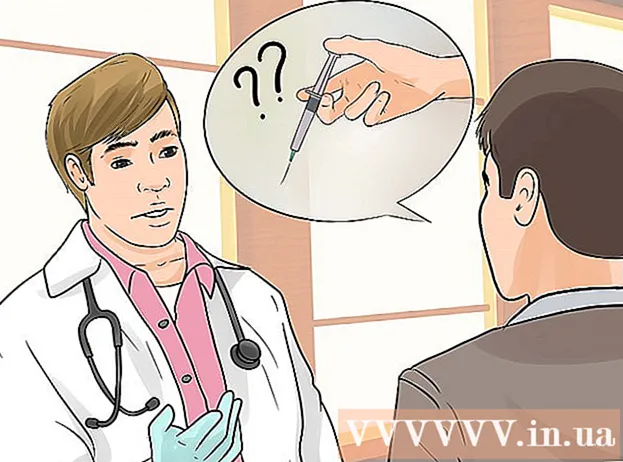著者:
Ellen Moore
作成日:
11 1月 2021
更新日:
1 J 2024

コンテンツ
Googleアカウントをブロックすると、このユーザーはGoogle +、Googleハングアウト、Gmail経由であなたに連絡できなくなります。Google+とGoogleハングアウトのユーザーは、Google +アカウントから直接ブロックできます。また、Gmailでフィルタを設定すると、不要なメールを直接ゴミ箱に送信できます。
ステップ
方法1/4:コンピューターからのロック
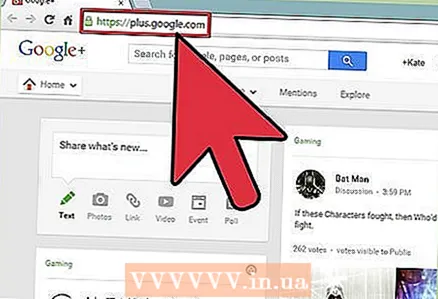 1 Google+アカウントにサインインします(https://plus.google.com/).
1 Google+アカウントにサインインします(https://plus.google.com/).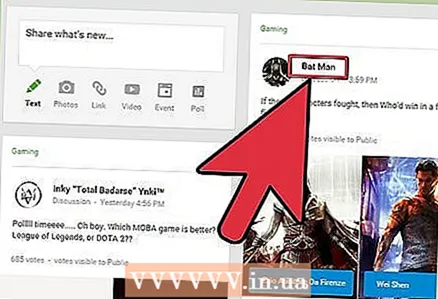 2 ブロックする人のGoogle+プロフィールを開きます。
2 ブロックする人のGoogle+プロフィールを開きます。 3 ユーザー名の横にある下矢印をクリックします。
3 ユーザー名の横にある下矢印をクリックします。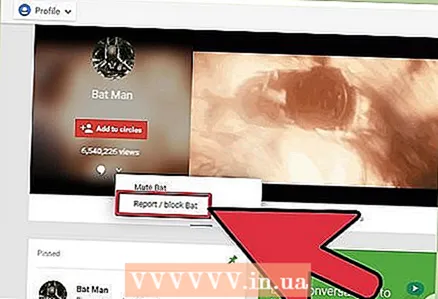 4 [不平/ブロック]をクリックします。
4 [不平/ブロック]をクリックします。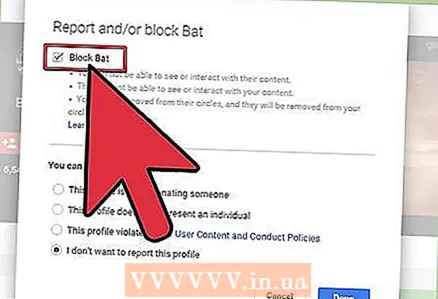 5 ブロックするユーザーの名前の横にあるチェックボックスをオンにします。
5 ブロックするユーザーの名前の横にあるチェックボックスをオンにします。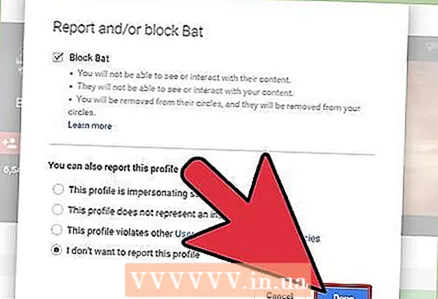 6 [完了]をクリックします。 このユーザーは、Google +とGoogleハングアウトであなたに連絡できなくなります。
6 [完了]をクリックします。 このユーザーは、Google +とGoogleハングアウトであなたに連絡できなくなります。
方法2/4:Androidでロック
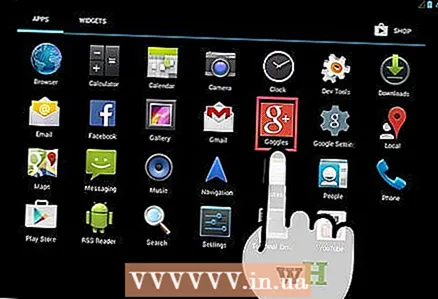 1 AndroidデバイスでGoogle+アプリを起動します。
1 AndroidデバイスでGoogle+アプリを起動します。 2 Google+ページの上部にある検索ボックスを使用して、ブロックするユーザーのプロフィールに移動します。
2 Google+ページの上部にある検索ボックスを使用して、ブロックするユーザーのプロフィールに移動します。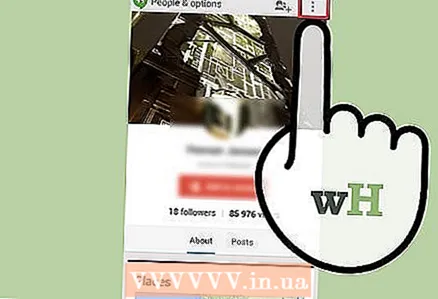 3 追加のオプションにアクセスするには、ユーザープロファイルの上部にあるメニューボタンをクリックします。 メニューボタンは3つの縦の点のように見えます。
3 追加のオプションにアクセスするには、ユーザープロファイルの上部にあるメニューボタンをクリックします。 メニューボタンは3つの縦の点のように見えます。  4 「ブロック」、「OK」の順にクリックします。 このユーザーは、Google +とGoogleハングアウトであなたに連絡できなくなります。
4 「ブロック」、「OK」の順にクリックします。 このユーザーは、Google +とGoogleハングアウトであなたに連絡できなくなります。
方法3/4:iOSでロックする
 1 iOSデバイスでGoogle+アプリを起動します。
1 iOSデバイスでGoogle+アプリを起動します。 2 Google+ページの左上隅にあるメニューアイコンをクリックします。 メニューボタンは3本の横線のように見えます。
2 Google+ページの左上隅にあるメニューアイコンをクリックします。 メニューボタンは3本の横線のように見えます。 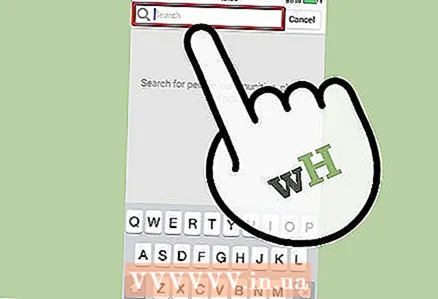 3 検索エンジンを使用して、ブロックするユーザーのプロファイルに移動します。
3 検索エンジンを使用して、ブロックするユーザーのプロファイルに移動します。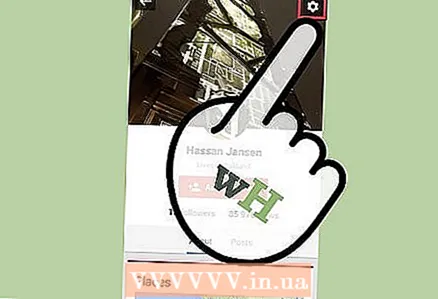 4 右上隅にある歯車のアイコンをクリックして、[ブロック]を選択します。 このユーザーは、Google +とGoogleハングアウトであなたに連絡できなくなります。
4 右上隅にある歯車のアイコンをクリックして、[ブロック]を選択します。 このユーザーは、Google +とGoogleハングアウトであなたに連絡できなくなります。
方法4/4:Gmailでフィルターを作成する
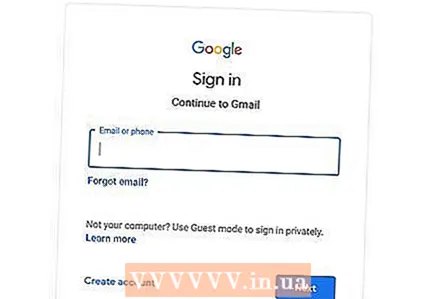 1 Gmailアカウントにサインインします(https://mail.google.com/).
1 Gmailアカウントにサインインします(https://mail.google.com/).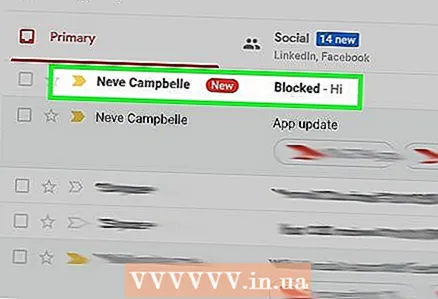 2 ブロックしたい人から送信されたメールに移動します。
2 ブロックしたい人から送信されたメールに移動します。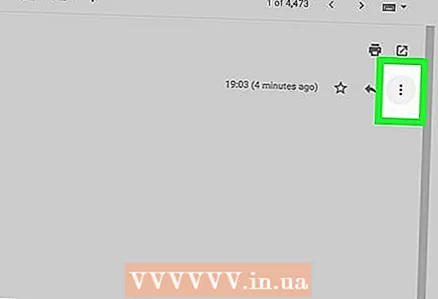 3 [返信]ボタンの右側にある下向き矢印をクリックします。
3 [返信]ボタンの右側にある下向き矢印をクリックします。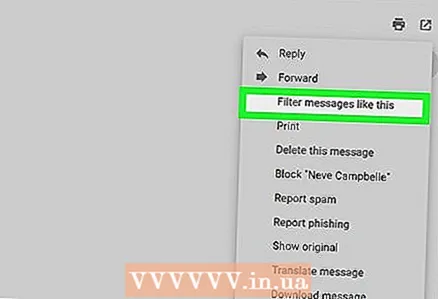 4 「類似のメールをフィルタリングする」をクリックします。
4 「類似のメールをフィルタリングする」をクリックします。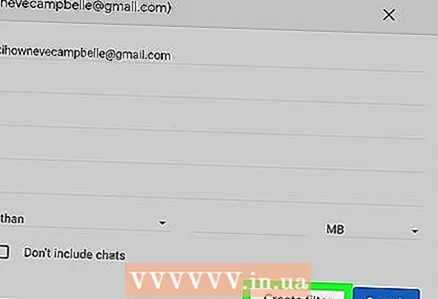 5 ユーザーのGmailアドレスが[差出人]フィールドに表示されていることを確認してから、[このリクエストに基づいてフィルターを作成]をクリックします。
5 ユーザーのGmailアドレスが[差出人]フィールドに表示されていることを確認してから、[このリクエストに基づいてフィルターを作成]をクリックします。 6 このユーザーがメールを送信したときに実行するアクションのチェックボックスをオンにします。 たとえば、このユーザーからのすべてのメールをゴミ箱に直接送信する場合は、[削除]を選択します。
6 このユーザーがメールを送信したときに実行するアクションのチェックボックスをオンにします。 たとえば、このユーザーからのすべてのメールをゴミ箱に直接送信する場合は、[削除]を選択します。  7 「フィルターの作成」をクリックします。 その後、このユーザーから受信したすべての電子メールはすぐにゴミ箱に送信されます。
7 「フィルターの作成」をクリックします。 その後、このユーザーから受信したすべての電子メールはすぐにゴミ箱に送信されます。
チップ
- Google+とGoogleハングアウトでブロックしたユーザーには、この事実は通知されません。しかし、これらのアプリケーションを介して連絡が取れなくなったことに気付いたときに、そのことを知っている可能性があります。
警告
- Googleアカウントをブロックすると、これらのユーザーがブロックされたアカウントからGoogleプロフィールを表示できなくなることに注意してください。サインインしていない、または別のアカウントでサインインしていないユーザーは、あなたのプロフィールと公開メッセージを表示できます。